win11系统怎么提高游戏性能 win11系统提高游戏性能操作方法
来源:www.laobaicai.net 发布时间:2021-09-29 08:15
最近有很多电脑用户都把windows系统升级到了最新的win11系统,但是发现很多用户不知道如何设置游戏性能了,那么win11系统怎么提高游戏性能呢?今天老白菜u盘启动盘为大家分享win11系统提高游戏性能的操作方法。
提高游戏性能操作方法:
1、点击桌面的开始菜单,选择右上角的设置按钮。如图所示:
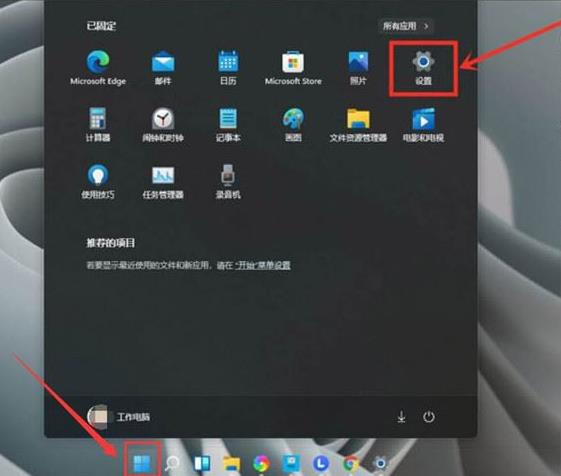
2、在左侧找到游戏并打开游戏模式界面。如图所示:
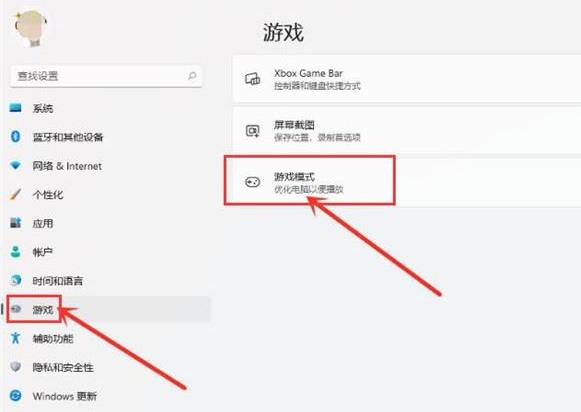
3、在打开的游戏模式中点击图形按钮。如图所示:
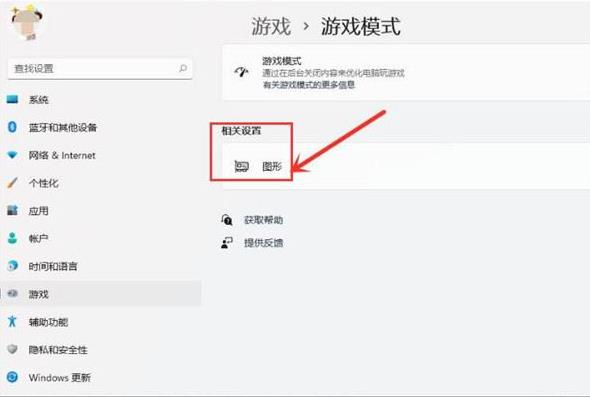
4、点击浏览按钮,选择需要修改的游戏后按下添加选项。
5、在图形界面中找到该游戏,打开选项页面,勾选高性能按钮并保存设置,即可实现游戏的独显运行。如图所示:
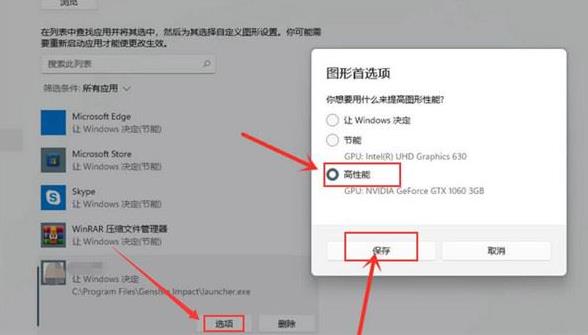
关于win11系统提高游戏性能的操作方法就为用户们详细分享到这里了,如果用户们使用电脑的时候想要提高游戏性能,可以参考以上方法步骤进行操作哦,希望本篇教程对大家有所帮助,更多精彩教程请关注老白菜官方网站。
推荐阅读
"win10系统查看显卡配置操作教程分享"
- win10系统输入法不见了解决方法介绍 2022-08-08
- win10系统修改鼠标dpi值操作方法介绍 2022-08-06
- win10系统查看无线网络密码操作方法介绍 2022-08-05
- win10系统应用商店没有网络解决方法介绍 2022-08-04
win10系统设置声音双通道操作方法介绍
- win10系统设置动态锁操作方法介绍 2022-08-02
- win10系统设置日语输入法操作方法介绍 2022-08-01
- win10系统怎么设置还原点 2022-07-30
- win10系统怎么设置自动锁屏功能 2022-07-29
老白菜下载
更多-
 老白菜怎样一键制作u盘启动盘
老白菜怎样一键制作u盘启动盘软件大小:358 MB
-
 老白菜超级u盘启动制作工具UEFI版7.3下载
老白菜超级u盘启动制作工具UEFI版7.3下载软件大小:490 MB
-
 老白菜一键u盘装ghost XP系统详细图文教程
老白菜一键u盘装ghost XP系统详细图文教程软件大小:358 MB
-
 老白菜装机工具在线安装工具下载
老白菜装机工具在线安装工具下载软件大小:3.03 MB










